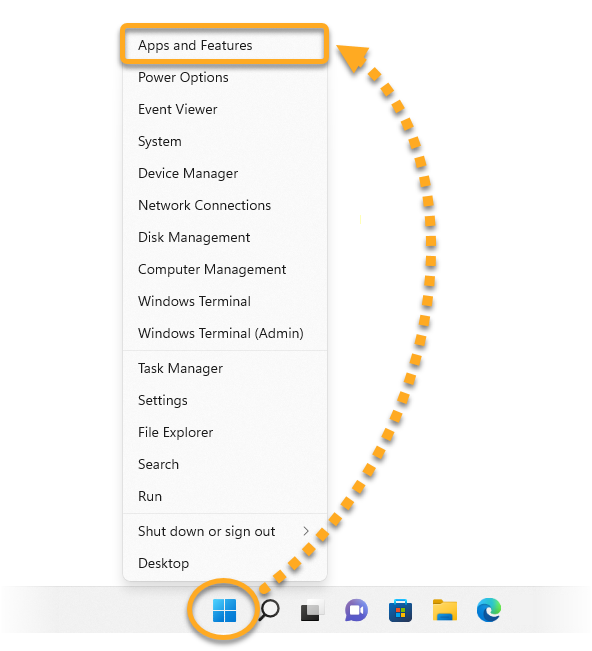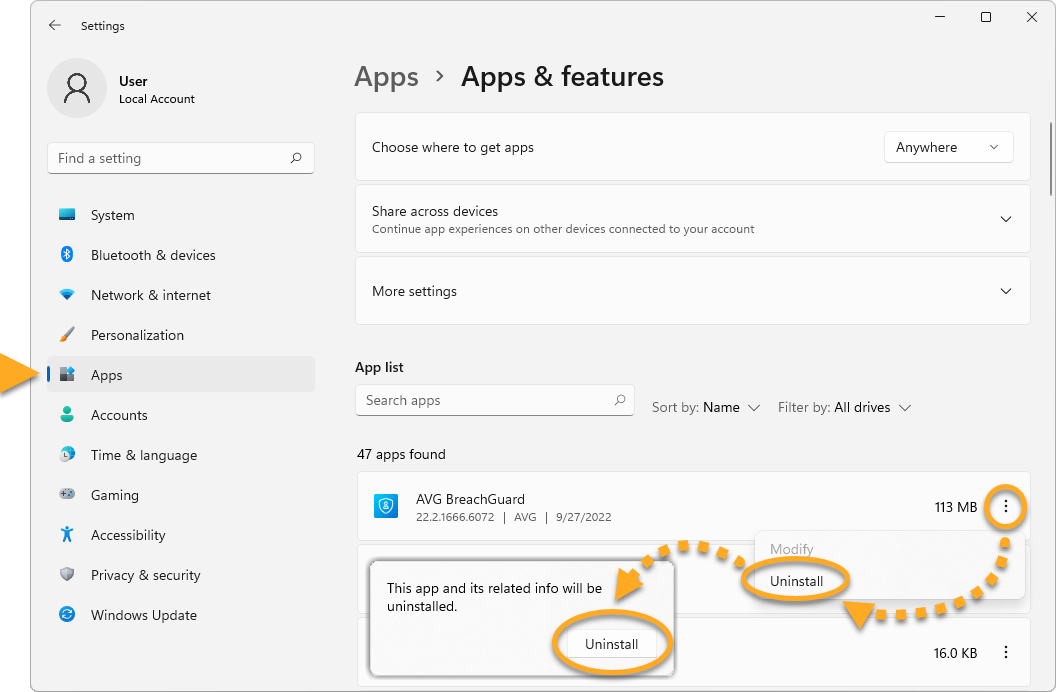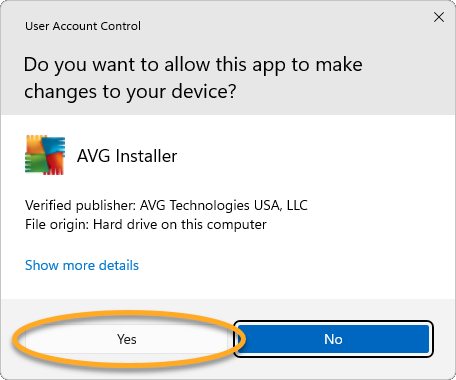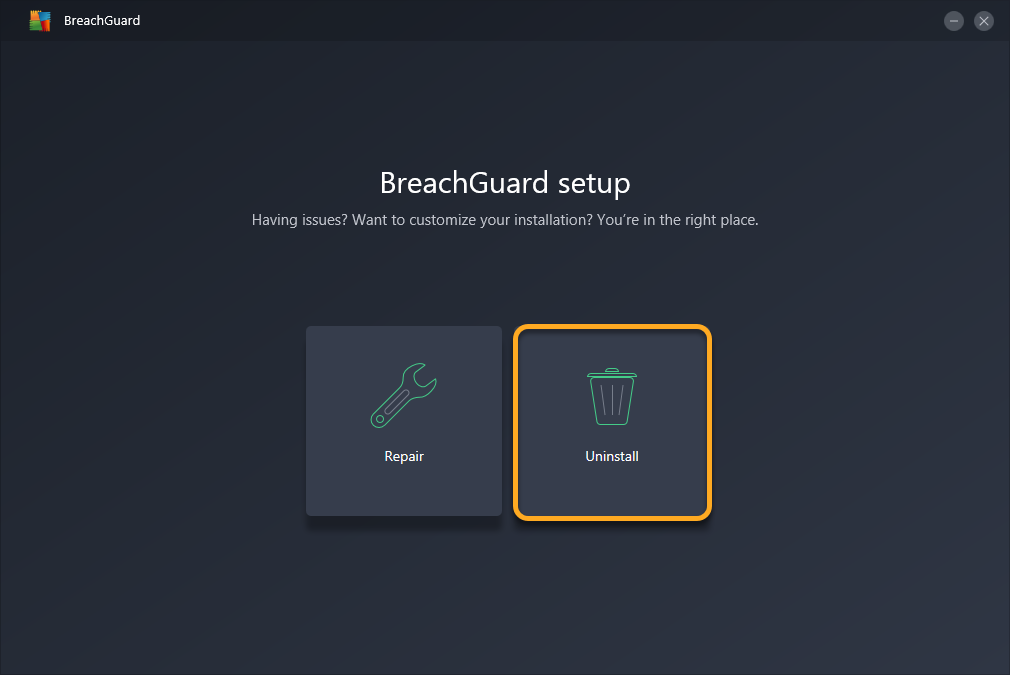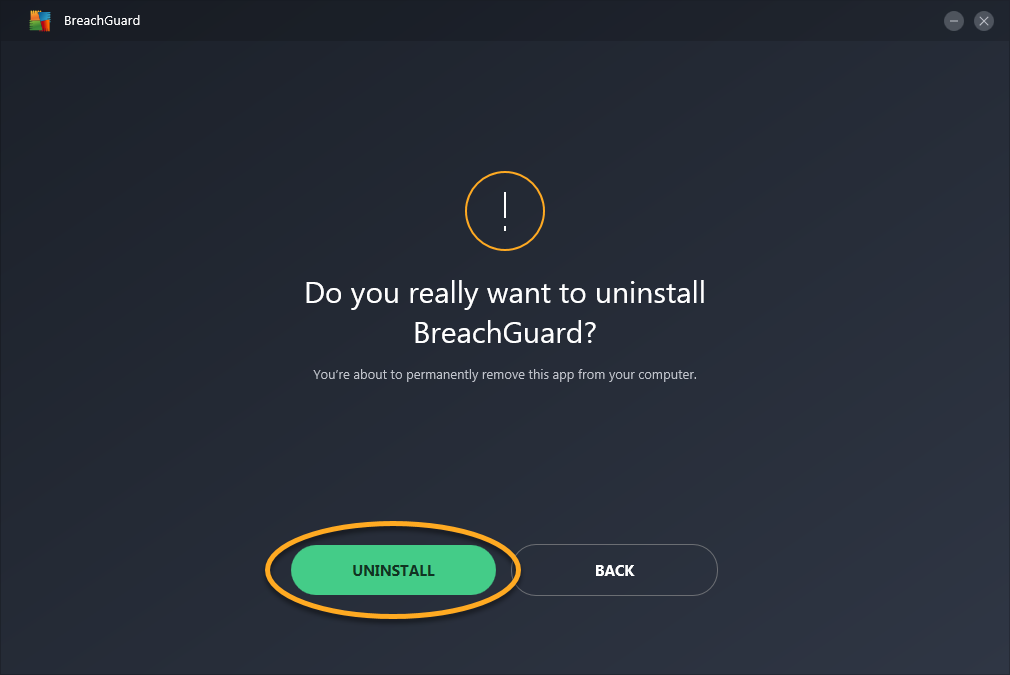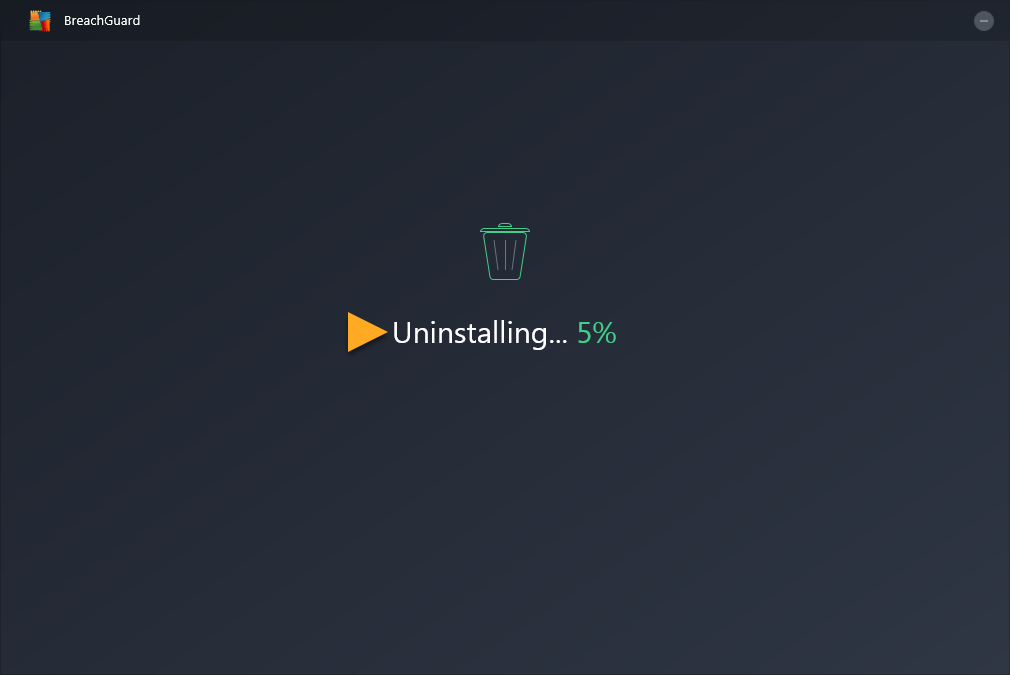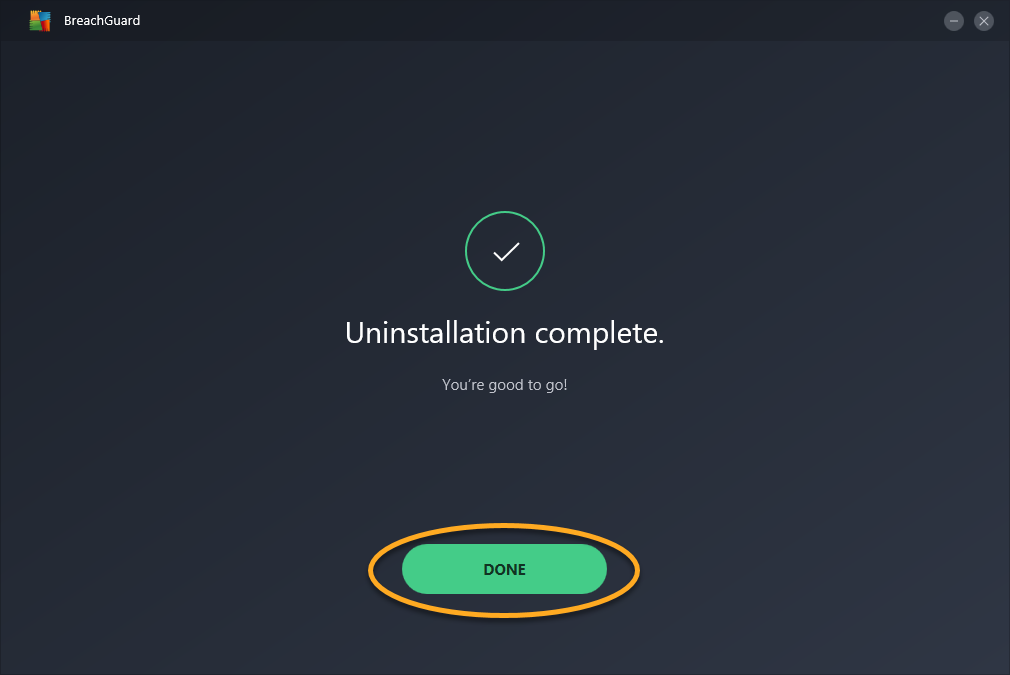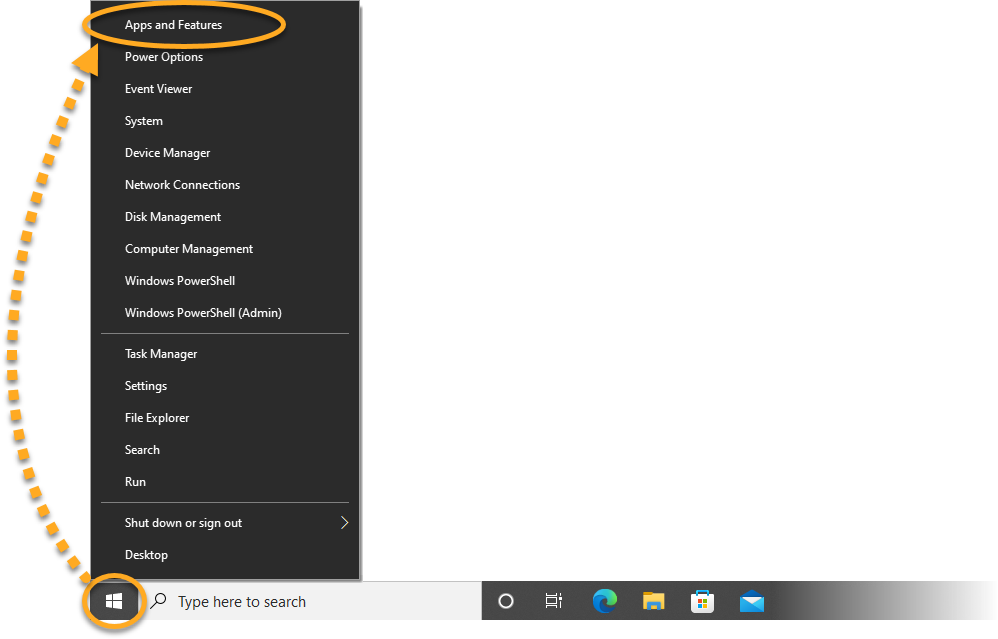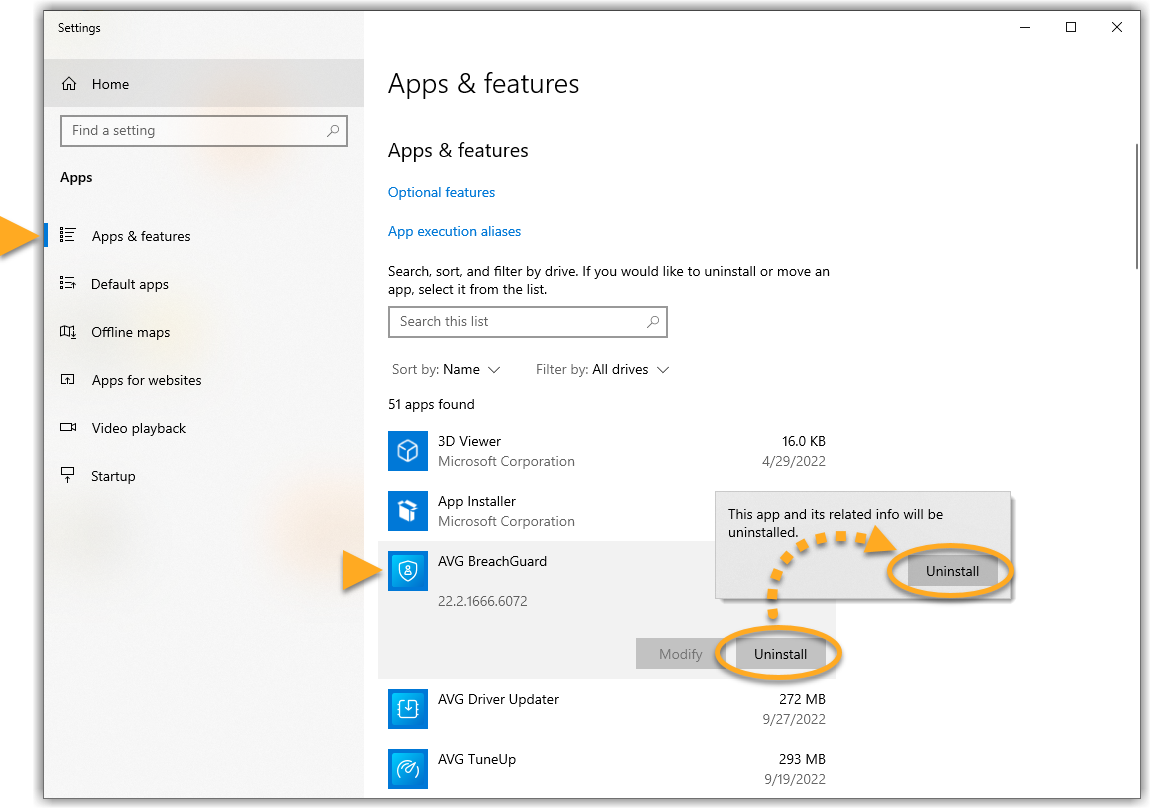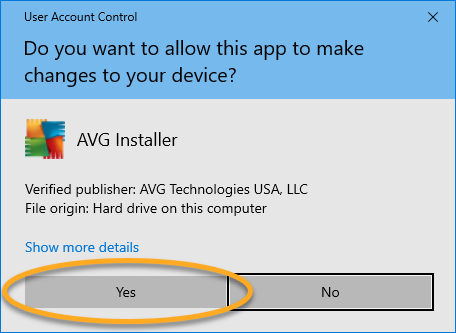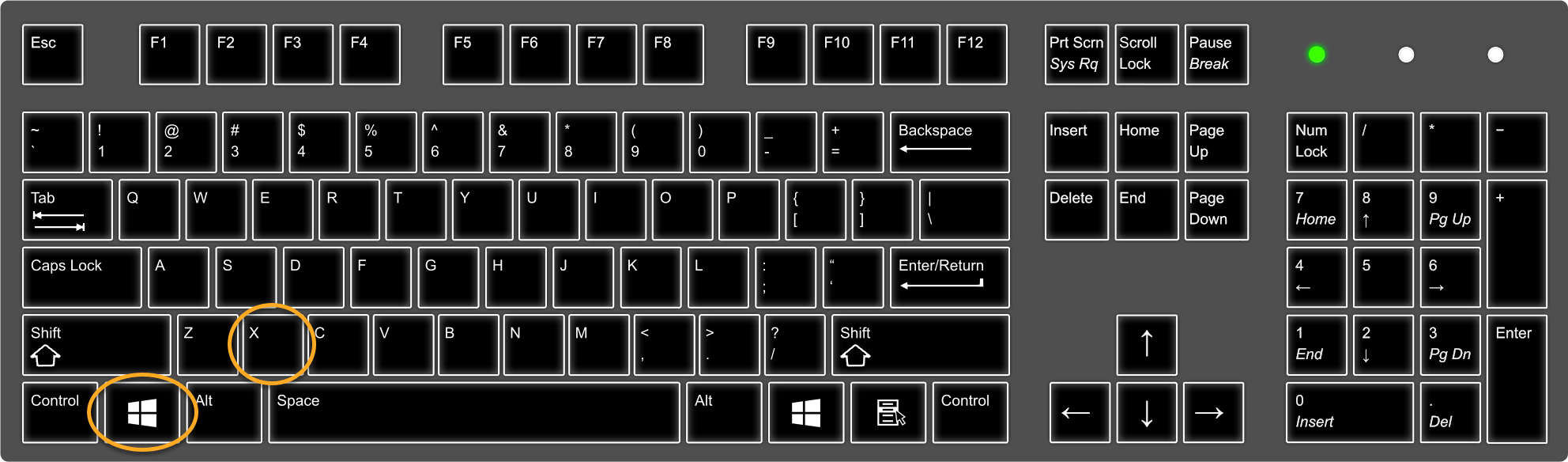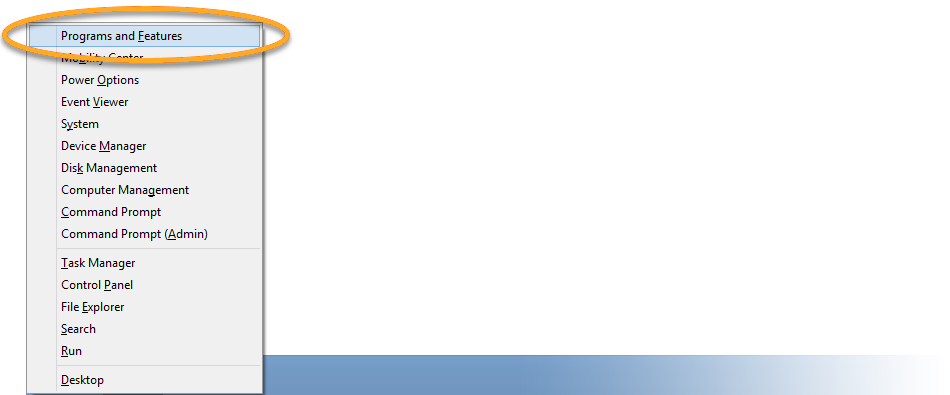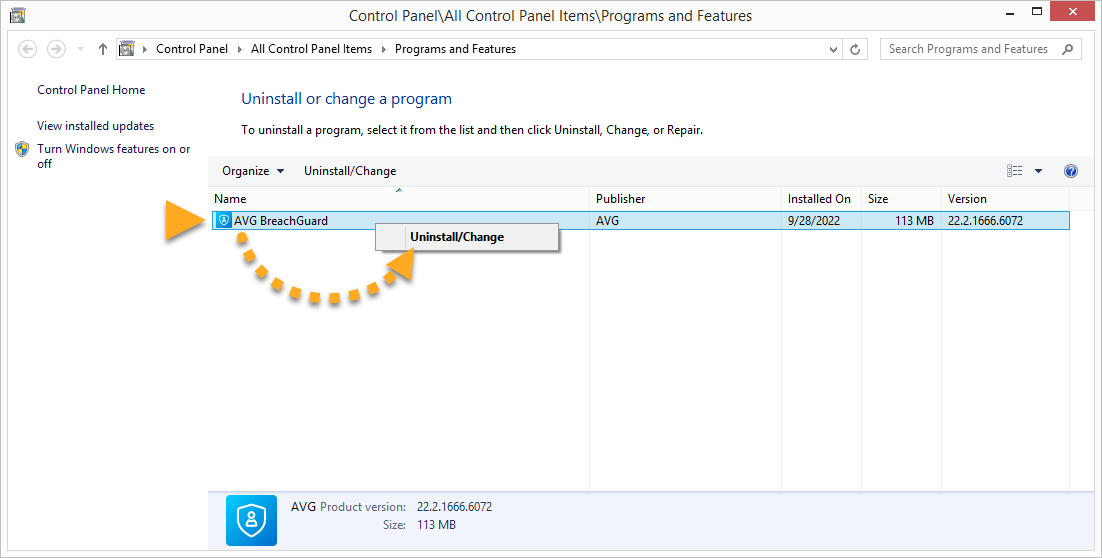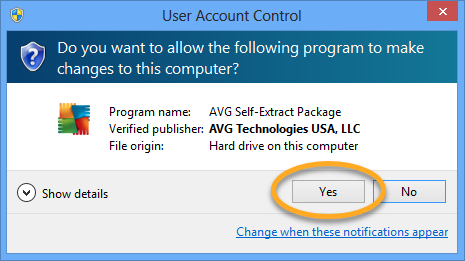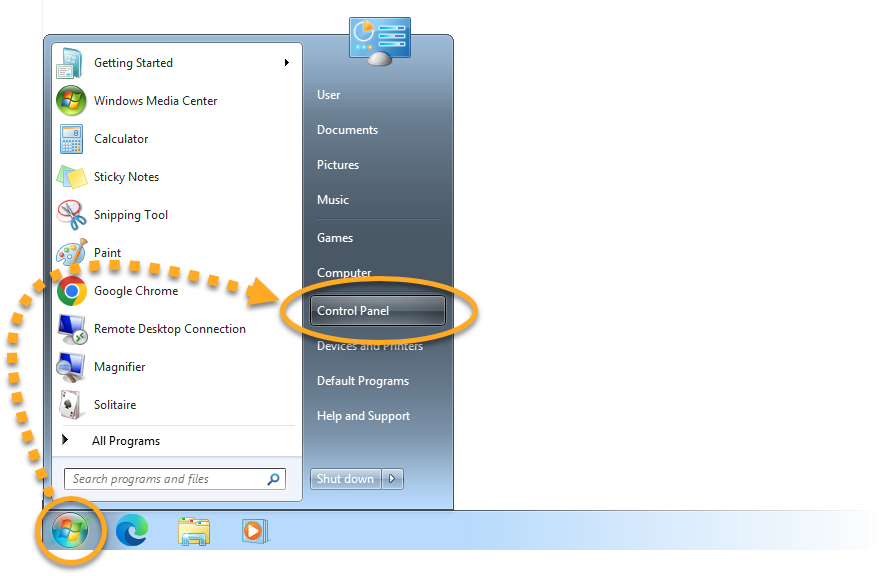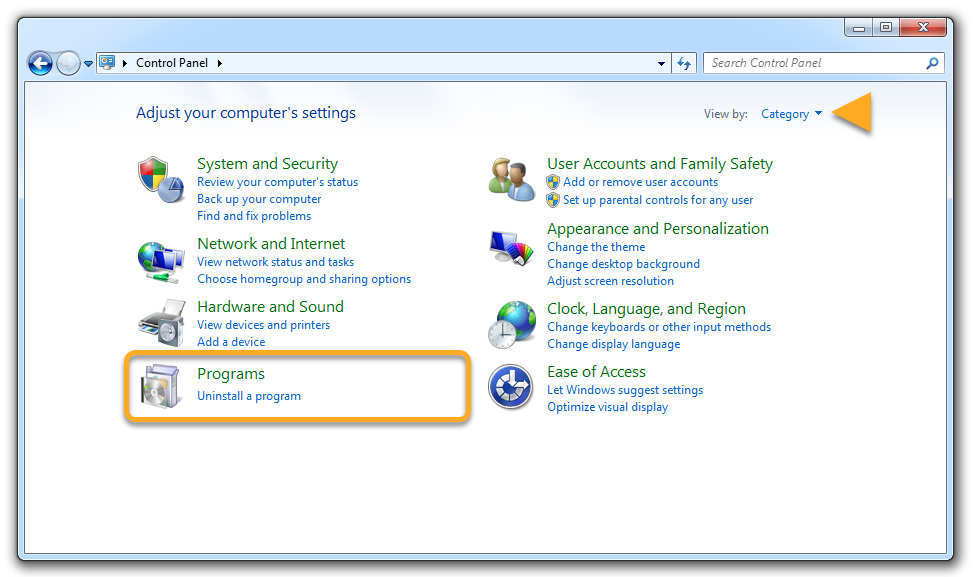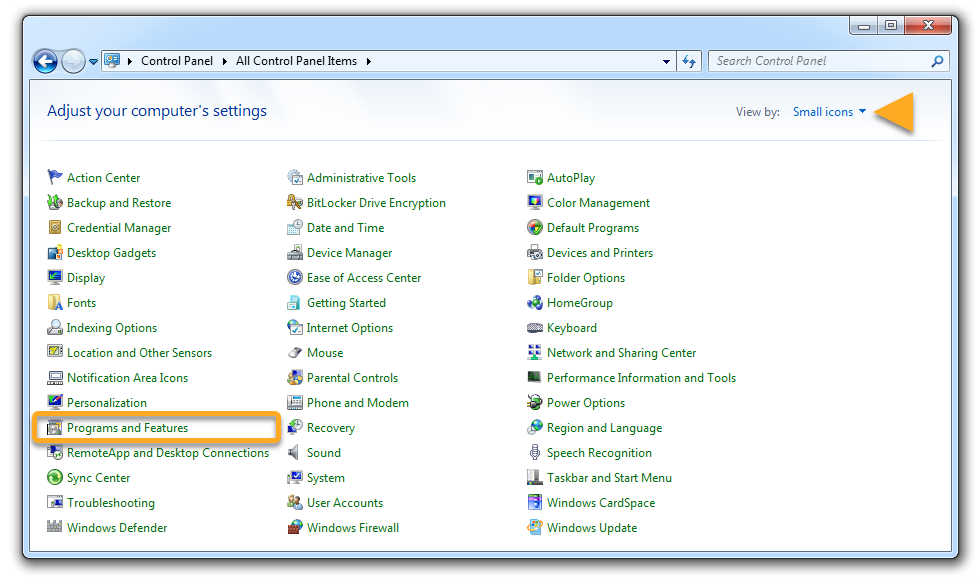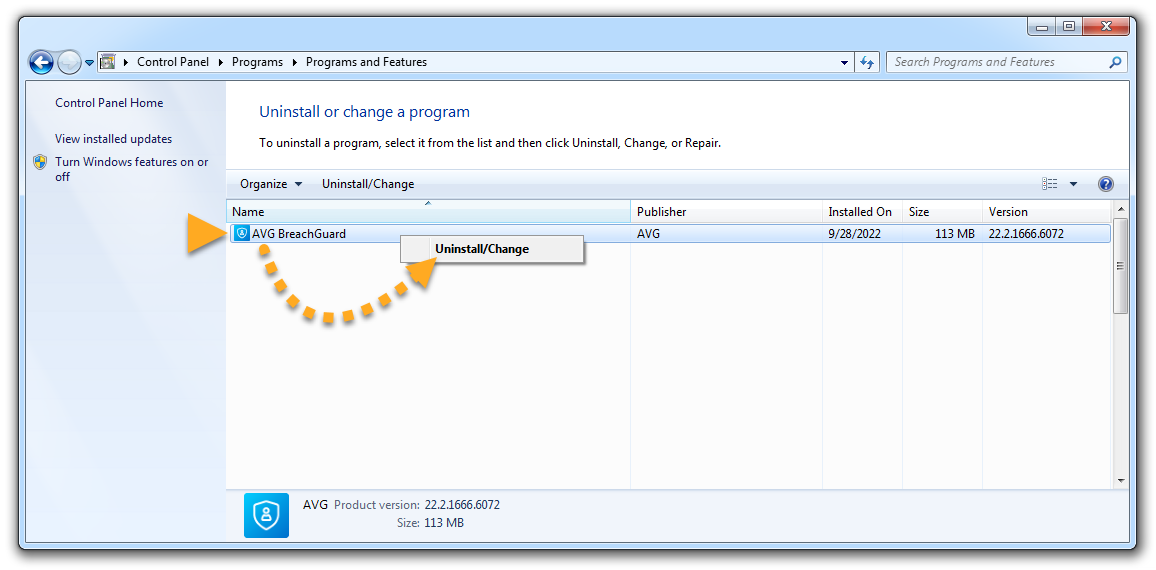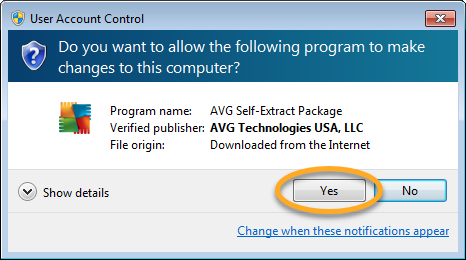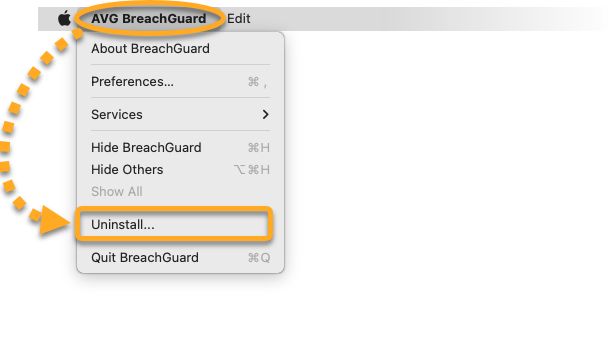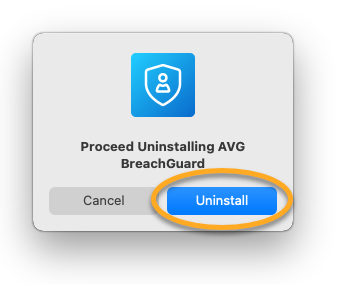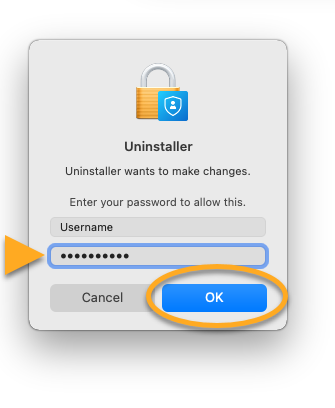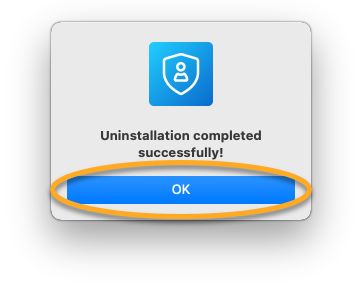Pokud máte
koupené předplatné aplikace AVG BreachGuard, toto předplatné se při odinstalaci aplikace automaticky
nezruší. Pokyny ke zrušení předplatného najdete v následujícím článku:
Zrušení předplatného AVG – časté dotazy.
Odinstalace aplikace AVG BreachGuard
Pokud chcete aplikaci AVG BreachGuard odinstalovat ze zařízení s Windows, vyberte příslušnou kartu níže podle používané verze Windows.
Odinstalace přes nabídku Start
- Ve Windows klikněte pravým tlačítkem na ikonu
 Start a pak ze zobrazené nabídky vyberte možnost Aplikace a funkce.
Start a pak ze zobrazené nabídky vyberte možnost Aplikace a funkce. 
- Na levém panelu zkontrolujte, zda je vybrána možnost Aplikace, klikněte na ikonu
⋮ Možnosti (tři tečky) vedle položky AVG BreachGuard a vyberte možnost Odinstalovat. 
- Pokud se zobrazí dialogové okno Řízení uživatelských účtů s žádostí o povolení, klikněte na tlačítko Ano.

- Až se zobrazí okno instalačního nástroje aplikace AVG BreachGuard, klikněte na možnost Odinstalovat.

- Kliknutím na tlačítko Odinstalovat potvrďte, že chcete odinstalovat AVG BreachGuard.

- Počkejte, než se AVG BreachGuard odinstaluje z počítače.

- Až se zobrazí potvrzovací zpráva, klikněte na tlačítko Hotovo.

- Ve Windows klikněte pravým tlačítkem na ikonu
 Start a ze zobrazené nabídky vyberte možnost Aplikace a funkce.
Start a ze zobrazené nabídky vyberte možnost Aplikace a funkce. 
- Na levém panelu zkontrolujte, zda je vybrána možnost Aplikace a funkce, klikněte na položku AVG BreachGuard a vyberte možnost Odinstalovat.

- Pokud se zobrazí dialogové okno Řízení uživatelských účtů s žádostí o povolení, klikněte na tlačítko Ano.

- Až se zobrazí okno instalačního nástroje aplikace AVG BreachGuard, klikněte na možnost Odinstalovat.

- Kliknutím na tlačítko Odinstalovat potvrďte, že chcete odinstalovat AVG BreachGuard.

- Počkejte, než se AVG BreachGuard odinstaluje z počítače.

- Až se zobrazí potvrzovací zpráva, klikněte na tlačítko Hotovo.

- Současně stiskněte klávesu s
 logem Windows a klávesu
logem Windows a klávesu X. 
- Ze zobrazené nabídky vyberte Programy a funkce.

- Pravým tlačítkem klikněte na položku AVG BreachGuard a z rozevírací nabídky vyberte možnost Odinstalovat/změnit.

- Pokud se zobrazí dialogové okno Řízení uživatelských účtů s žádostí o povolení, klikněte na tlačítko Ano.

- Až se zobrazí okno instalačního nástroje aplikace AVG BreachGuard, klikněte na možnost Odinstalovat.

- Kliknutím na tlačítko Odinstalovat potvrďte, že chcete odinstalovat AVG BreachGuard.

- Počkejte, než se AVG BreachGuard odinstaluje z počítače.

- Až se zobrazí potvrzovací zpráva, klikněte na tlačítko Hotovo.

- Ve Windows klikněte na ikonu
 Start a vyberte možnost Ovládací panely.
Start a vyberte možnost Ovládací panely. 
- Podle používaného zobrazení zvolte možnost A, nebo B:
- Možnost A (Výchozí zobrazení kategorií): V části Programy klikněte na možnost Odinstalovat program.

- Možnost B (Zobrazení velkých/malých ikon): Klikněte na nabídku Programy a funkce.

- Pravým tlačítkem klikněte na položku AVG BreachGuard a z rozevírací nabídky vyberte možnost Odinstalovat/změnit.

- Pokud se zobrazí dialogové okno Řízení uživatelských účtů s žádostí o povolení, klikněte na tlačítko Ano.

- Až se zobrazí okno instalačního nástroje aplikace AVG BreachGuard, klikněte na možnost Odinstalovat.

- Kliknutím na tlačítko Odinstalovat potvrďte, že chcete odinstalovat AVG BreachGuard.

- Počkejte, než se AVG BreachGuard odinstaluje z počítače.

- Až se zobrazí potvrzovací zpráva, klikněte na tlačítko Hotovo.

AVG BreachGuard máte nyní z počítače odinstalovaný.
Opětovná instalace aplikace AVG BreachGuard
Chcete-li AVG BreachGuard znovu nainstalovat, přečtěte si pokyny v následujícím článku:
- AVG BreachGuard 22.x pro Windows
- AVG BreachGuard 1.x pro Mac
- Microsoft Windows 11 Home / Pro / Enterprise / Education
- Microsoft Windows 10 Home / Pro / Enterprise / Education – 32/64bitový
- Microsoft Windows 8.1 / Pro / Enterprise – 32/64bitový
- Microsoft Windows 8 / Pro / Enterprise – 32/64bitový
- Microsoft Windows 7 Home Basic / Home Premium / Professional / Enterprise / Ultimate – Service Pack 1, 32/64bitový
- Apple macOS 12.x (Monterey)
- Apple macOS 11.x (Big Sur)
- Apple macOS 10.15.x (Catalina)
- Apple macOS 10.14.x (Mojave)
- Apple macOS 10.13.x (High Sierra)